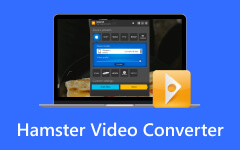Examen de Movavi Video Converter : avantages, inconvénients et fonctionnalités clés
Movavi Video Converter est un outil populaire de longue date, répondant à tous vos besoins de conversion. Alors que nous entrons dans 2024, cet outil continue de se démarquer comme l’un des meilleurs outils disponibles, doté de fonctionnalités et de fonctions qui dépassent vos attentes. Cet article présentera un aperçu complet Examen du convertisseur vidéo Movavi pour vous aider à déterminer si ce logiciel en vaut la peine et est utile pour vous.
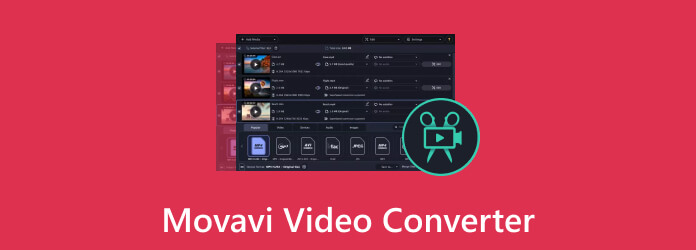
Partie 1. Examen de Movavi Video Converter
Avant d'approfondir, identifions ce qu'est Movavi Video Converter. Il s'agit d'un convertisseur vidéo polyvalent équipé d'outils supplémentaires pour gérer tous vos fichiers multimédias. Grâce à ses riches fonctionnalités, il améliore la créativité pour visualiser le contenu souhaité sur ses médias. Pour le rendre plus court, voici les principales fonctionnalités de Movavi Video Converter :
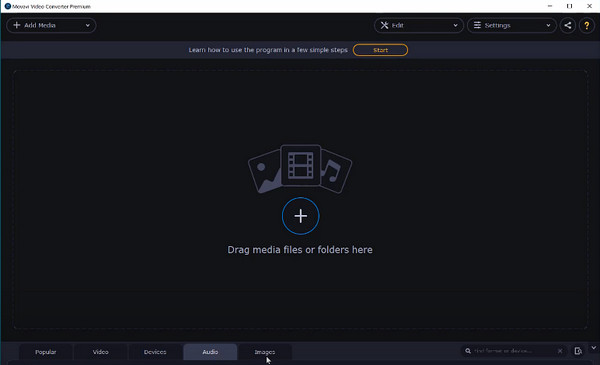
- • Fournit une conversion instantanée de fichiers avec prise en charge de plus de 180 formats, notamment DVD, 4K, AVI, MP4, FLV, MOV, etc.
- • Convertit/grave les disques DVD dans tous les formats pris en charge.
- • Enregistre et édite des vidéos et de l'audio.
- • Comprend un upscaler vidéo AI intégré avec une capacité jusqu'à 8X.
- • Permet la compression des fichiers multimédias.
Comme vous pouvez le constater, vous pouvez faire beaucoup de choses avec ce logiciel, ce qui en fait un outil multimédia pratique pour vos besoins en matière de contenu. De plus, si jamais vous vous demandez : « L'utilisation de Movavi Video Converter est-elle sûre ? Ce logiciel sécurisé n'endommage pas votre appareil et ne compromet pas votre vie privée. Cela semble prometteur, non ? Eh bien, explorons les avantages et les inconvénients de ce logiciel.
Avantages:
- • Les avis des utilisateurs ont salué ses fonctionnalités faciles à utiliser.
- • Prend en charge plus de 180 formats de fichiers.
- • Codage ultra-rapide grâce à l'accélération matérielle.
- • Comprend des outils d'édition intégrés.
Inconvénients:
- • Le manuel d'aide n'est pas disponible dans le logiciel mais peut être consulté en ligne.
- • L'essai gratuit comprend un filigrane.
- • La version gratuite du logiciel a des fonctionnalités limitées.
Prix
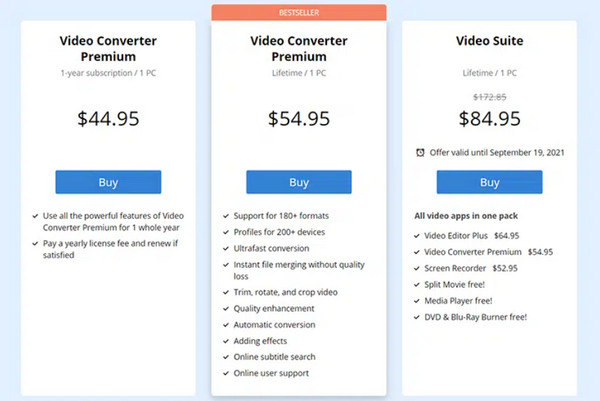
Les forfaits premium sont les suivants :
Premium: 44.95 $ pour 1 PC pendant un an.
Premium: 54.95 $ pour 1 PC pour une licence à vie.
Suite vidéo : 84.95 $ pour 1 PC pour une licence à vie.
La suite vidéo englobe toutes les fonctionnalités disponibles dans l'application, offrant un accès à vie à un prix abordable. Évaluer le retour sur investissement potentiel est crucial pour les utilisateurs professionnels ou professionnels. De plus, profitez d'un essai gratuit de 7 jours pour évaluer l'adéquation de l'outil et ses avantages à long terme avant de prendre une décision.
Configuration requise
Pour obtenir des performances optimales avec le logiciel, assurez-vous de répondre à ces exigences :
Pour le système d'exploitation Windows :
Système opérateur: Microsoft Windows XP/Vista/7/8/10 avec les correctifs et service packs à jour installés.
Carte graphique: NVIDIA GeForce série 8, Intel HD Graphics 2000, AMD Radeon R600 ou une carte graphique supérieure avec des pilotes à jour.
Résolution d'écran: 1280x768, couleur 32 bits.
Espace disque dur: 120 Mo pour l'installation et 750 Mo pour les opérations en cours.
RAM: 512 Mo pour Windows XP et Windows Vista, 2 Go pour Windows 7, 8 et 10.
Autorisations: Des autorisations d'administrateur sont requises pour l'installation.
Pour Mac OS:
Système opérateur: Mac OS X® 10.6.8 ou supérieur.
Processeur: Processeur Intel® 64 bits.
Résolution d'écran: 1280x768, couleur 32 bits.
RAM: 128 MB.
Espace disque dur: 140 Mo pour l'installation et 750 Mo pour les opérations en cours.
Autorisations: Des autorisations d'administrateur sont requises pour l'installation.
Partie 2. Movavi Video Converter vs Tipard Video Converter Ultimate
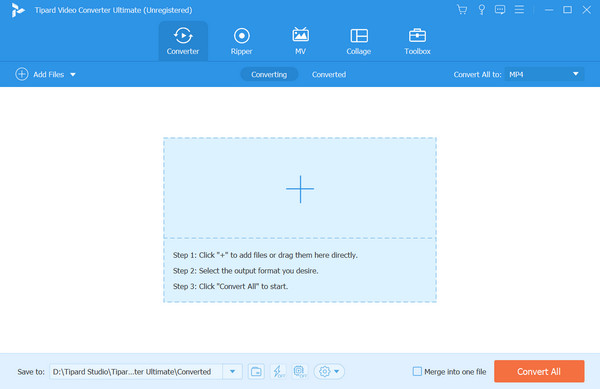
Dans cette section, nous comparerons Movavi Video Converter avec son principal concurrent. Tipard Convertisseur Vidéo Ultime présente de nombreuses similitudes avec Movavi, notamment la conversion de fichiers multimédias, des outils de montage vidéo, des fonctionnalités d'extraction/gravure de Blu-ray/DVD, un lecteur vidéo, etc. Si vous souhaitez un logiciel alternatif similaire à Movavi Video Converter, pensez à Tipard Video Converter Ultimate.
Évaluons leurs principales caractéristiques pour déterminer celle qui répond le mieux à vos besoins.
| Fonctionnalités: | Movavi Video Converter | Tipard Convertisseur Vidéo Ultime |
|---|---|---|
| Compatibilité | Prend en charge plus de 180 formats | Prend en charge plus de 500 formats |
| Vidéos/Images | Prend en charge plus de 180 formats | Prend en charge plus de 500 formats |
| Vidéos/Images | Éditeur multimédia intégré | Éditeur multimédia intégré |
| Mise à l'échelle | Mise à l'échelle de l'IA jusqu'à 8X | Films 1080p en 4K Ultra-HD |
| Vitesse | Accélération matérielle 79X | Accélération matérielle 60X |
| Unique | Recherche de sous-titres | Effet vidéo 3D |
| Disque multimédia | Extraire/graver et convertir des Blu-ray/DVD | Extraire/graver et convertir des Blu-ray/DVD |
| Prix |
Premium 1 an : 44.95 $ pour 1 PC Premium : 54.95 $ pour 1 PC pour une licence à vie. Suite vidéo : 84.95 $ pour 1 PC pour une licence à vie. |
Licence 1 mois: 18 $ Licence à vie: 56 $ Licence multi-utilisateurs : 80 $ |
Verdict
Movavi Video Converter est un outil logiciel économique conçu pour gérer toutes vos opérations d'édition, de conversion et d'amélioration multimédia, et il inclut même des fonctionnalités telles que le convertisseur de DVD Movavi pour gérer vos disques multimédias. Ce logiciel peut vous faire économiser des coûts considérables et sera probablement rentabilisé au fil du temps. Comparé à Tipard Video Converter Ultimate, Movavi est plus rapide, plus compact et offre toutes les fonctionnalités essentielles dont vous avez besoin. Cependant, Tipard Video Converter Ultimate introduit progressivement davantage d'outils et de fonctionnalités supplémentaires au fil du temps. De plus, il propose des forfaits simples avec un accès abordable à toutes les fonctionnalités par rapport à Movavi Video Converter. Si vous avez besoin de fonctionnalités plus avancées et souhaitez maximiser vos capacités, envisagez d'utiliser Tipard Video Converter.
Plus de lecture:
Comment supprimer le filigrane Movavi de vos vidéos sur votre PC
Examen détaillé de ClipConverter que vous devez connaître avant de visiter
Partie 3. FAQ sur Movavi Video Converter
Movavi est-il meilleur que iMovie ?
Si vous utilisez un Mac ou iOS et souhaitez un éditeur vidéo gratuit et simple, optez pour iMovie. Mais si vous utilisez Windows et avez besoin d'un outil de montage vidéo plus puissant, pensez à Movavi.
Puis-je faire confiance à Movavi Video Converter ?
Movavi Video Converter est une entreprise fiable qui fournit des outils multimédia dignes de confiance. Téléchargez toujours leur logiciel depuis le site officiel de Movavi ou d'autres sources réputées pour vous assurer d'obtenir une version sûre.
Movavi Video Converter laisse-t-il un filigrane ?
Oui, les vidéos converties peuvent porter un filigrane pendant l'essai gratuit de Movavi Video Converter, une stratégie courante pour inciter les utilisateurs à acheter la version complète.
Conclusion
Conclure, Movavi Video Converter s'est avéré utile pour de nombreux utilisateurs en fournissant des outils tout-en-un à un prix abordable. Doté de nombreuses fonctionnalités, il s’adresse aussi bien aux utilisateurs débutants qu’aux utilisateurs expérimentés. Cependant, si vous constatez que Movavi Video Converter manque de certaines fonctionnalités, nous vous recommandons d'utiliser Tipard Video Converter Ultimate, qui est son principal concurrent sur le marché.